Si sueñas con compartir tus conocimientos a través de cursos en línea, ¡estás en el lugar indicado! En este artículo, te mostraremos cómo instalar Moodle, una de las plataformas más populares para la educación virtual, utilizando cPanel y Softaculous. Este método es rápido, sencillo y te permitirá crear tus cursos sin costo adicional.
¿Por qué elegir Moodle?
Moodle es una de las plataformas de aprendizaje en línea más populares del mundo, utilizada por instituciones educativas, empresas y emprendedores. Su diseño de código abierto te permite personalizarla según tus necesidades y crear experiencias educativas únicas. Además, ofrece herramientas avanzadas para gestionar cursos, evaluar el progreso de los estudiantes y fomentar la interacción con foros, cuestionarios y módulos interactivos.
Si buscas una solución gratuita, flexible y potente para compartir tu conocimiento, Moodle es la opción perfecta. No importa si eres un educador independiente, una pequeña empresa o una organización grande, esta plataforma puede adaptarse a cualquier proyecto educativo.
¿Listo para transformar tu idea en realidad? Instalar Moodle en tu hosting es el primer paso hacia la creación de una experiencia de aprendizaje profesional y efectiva.
Guía rápida para instalar Moodle en cPanel
1. Accede a tu cPanel
Inicia sesión en tu cuenta de cPanel proporcionada por tu hosting.
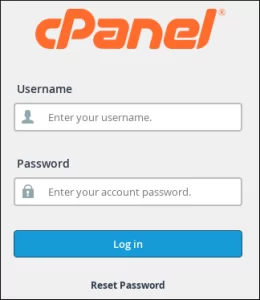
2. Busca Softaculous
En el buscador de cPanel, escribe “Softaculous” o busca en la sección de “Software”. Haz clic en el icono de Softaculous.
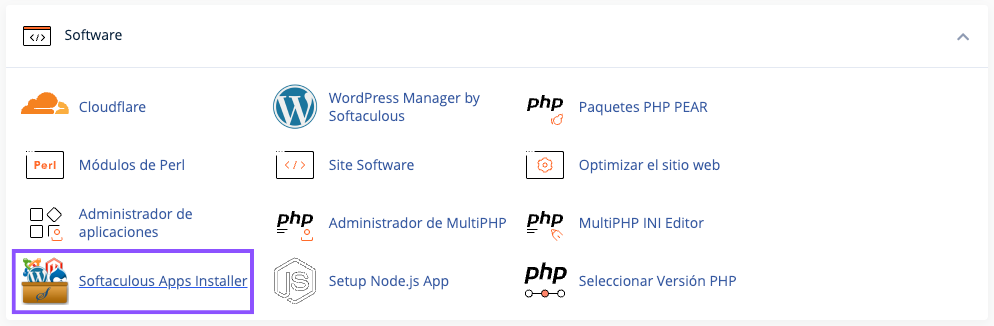
3. Encuentra Moodle
En Softaculous, busca Moodle usando la barra de búsqueda o seleccionándolo de la categoría “Educational”.
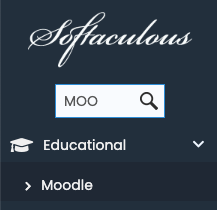
4. Inicia la instalación
Haz clic en “Install Now”. A continuación, configura los detalles de tu instalación:
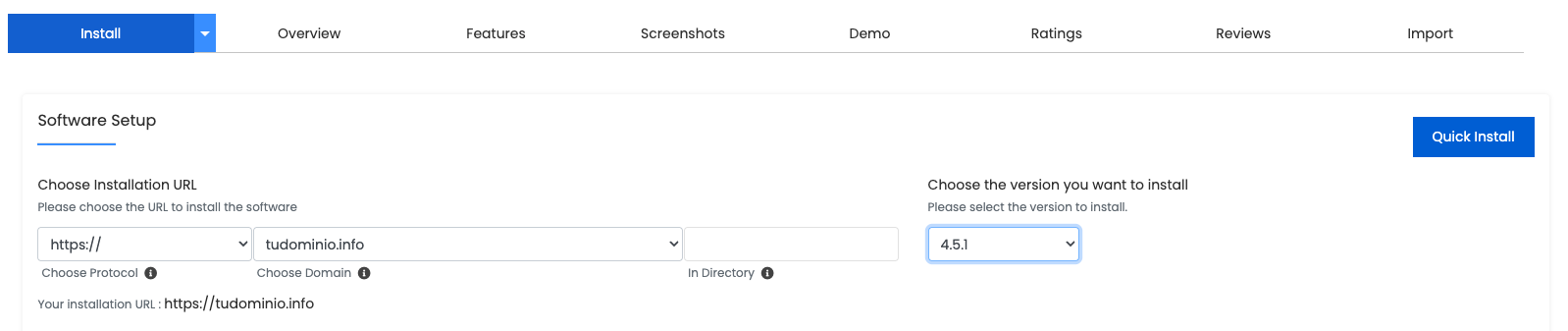
-
- Dominio: Elige el dominio donde deseas instalar Moodle.
- Directorio: Deja este campo vacío para instalar Moodle en el dominio raíz, o indica una carpeta (por ejemplo, “moodle”).
- Versión: Selecciona la versión más alta o por defecto.
- CRON Job: Selecciona el valor por defecto.
- Nombre del sitio: Introduce el nombre de tu plataforma educativa.
- Datos de administrador: Configura un nombre de usuario, contraseña y correo electrónico para gestionar tu sitio.
5. Completa la instalación
Haz clic en “Install” y espera unos minutos mientras Softaculous configura todo automáticamente.
6. Accede a tu plataforma Moodle
Una vez instalada, recibirás el enlace de acceso a tu Moodle. ¡Listo para empezar a personalizar y crear tus cursos!
Consejos para sacarle el máximo provecho
Descubre cómo optimizar tu experiencia en Moodle con estos prácticos consejos para gestionar y personalizar tu plataforma educativa
- Explora los plugins: Moodle ofrece una amplia gama de extensiones para agregar funciones como foros, cuestionarios y sistemas de calificación.
- Diseña un curso atractivo: Usa recursos visuales y una estructura clara para captar la atención de tus estudiantes.
- Promociona tu plataforma: Comparte tu Moodle en redes sociales para atraer más usuarios.
Crear tu propia plataforma de cursos en línea nunca había sido tan fácil. Con esta guía, puedes empezar hoy mismo y compartir tus conocimientos con el mundo. ¡No esperes más, transforma tu idea en realidad!
